...tutorial aktualizováno...
Automatické ukládání fotografií a dokumentů v bezpečí s SyncToy
Ahoj přátelé, v tomto video tutoriálu budeme hovořit o žádosti SyncToy, tímto synchronizačním softwarem složky vyrobené společností Microsoft a nic nestojí, může kdokoli stáhnout z webových stránek společnosti Microsoft nebo na videotutorial.ro na konci textu úvodní výukové video výše.
SyncToy pomáhá synchronizovat složky, které jsou v různých místech na pevném disku nebo pevné disky našem počítači, například chcete být kopírování všechny dokumenty, které uložit do počítače nebo složky Dokumenty, s SyncToy je velmi snadné dělat které ještě mohou být naplánovány automatické intervaly synchronizace pomocí tohoto Úkoly Schedueled v systému Windows XP, Vista nebo 7.
Synchronizace dat na konkrétní složky, klade nás důležité soubory přístřeší, takže naše data budou v bezpečí, protože existují dvě různá místa, to je nejlepší použít pevné disky odlišné (pokud je to možné), aby nedošlo k úplné ztrátě dat důležité v případě selhání hardwaru (selhání pevného disku), ve skutečnosti jsem prošel před časem přes takové zkušenosti a prosím, věřte mi, že to není příjemné přijít do druhé databáze, ke které jste pracovali celé měsíce osobní archiv digitálních fotografií či pevně v letech.
Aplikace SyncToy je velmi snadné použití, nemyslím si, že bude představovat problém i pro začátečníky, místo toho musí být velmi opatrní při výběru možnost synchronizace tyto možnosti jsou tři v řadě a na první pohled to samé, ale pokud budete dávat pozor všimnete si, že se liší, jak se aplikace chová v závislosti na vybrané možnosti jsou tyto volby:
1. Synchronizace. Tato volba synchronizuje složky v obou směrech vložíte do levé jde přímo, a naopak, jak se stane, když odstranit nebo přejmenovat složku nebo soubor v pravé nebo levé straně, to samé se děje automaticky a na druhé straně.
2. Echo, Tato synchronizace se provádí pouze zleva spravedlivý, pokud přidáte složku souborů na to bude automaticky přidán do složky vpravo vlevo, stejně jako odstranění nebo přejmenování, pokud jste odstranit nebo přejmenovat levá se stane to a n pořádku. Varování, pokud přidáte soubor do správné složky, to nepůjde na levé straně, de-také odstranit nebo je-li právo přejmenovat, doleva nebude nic stát, že synchronizace pouze zleva doprava.
3. Přispět, V tomto případě to vypadá, že nastavení "Echo" s výjimkou delece, tedy vše, co jde přidat vlevo a vpravo, stejně jako přejmenování, mazání Jediným rozdílem je, že pokud odstraníte něco zleva doprava nebude umýt. Přidáme-li správně nebo odstranit něco, co se stane, nezůstalo nic, že synchronizace se provádí pouze zleva doprava, zprava doleva nic nefunguje.
Musí specifikovat něco nastavit, které složky nalevo a to bude ten pravý, budete rozumět lépe poté, co sledoval instruktážní video, bez ohledu na rozložení složky v oddílech nebo Tento počítač složky vlevo, respektive hned postavil je vyrobena z SyncToy průvodce aplikace.
Doufám, že vás tento program užitečný a nezapomeňte očekávat, že vaše názory a návrhy na poznámkách.
Cvičení provedeny v 2009 (Není doporučeno)
Ke stažení:
Ke stažení SyncToy
Ke stažení .NET Framework 3.5
Aktualizovaný výukový program - Automaticky ukládejte fotografie a dokumenty bezpečně pomocí SyncToy
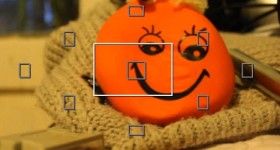







a tento software je dobrá, i když já používám a doporučuji kóje nabízí bezplatné synchronizace 5 GB úložného prostoru v cloudu.
Nějakým způsobem, aby v reálném čase synchronizaci?
Ano.
Ještě lepší by bylo SyncToy, že prostě nemají držet data-n Cloud
kóje mi pomohl jen tehdy, pokud se mi to nepodaří dat na pevném disku v bezpečí.
Ano, ale SyncToy se synchronizuje na jiný pevný disk v síti a stovky koncertů, aby měl špatný cloud plus jeden cloud se zavře, další se otevře, takže jeden po druhém, takže kde je zabezpečení sigur, ale je to užitečné pro nedůležitá data nebo dokud neprovedete vážnou zálohu ... a já ji dočasně použiji.
Dobrý Software
Já používám Disku Google. 15 příkopové gb mi stačí.
Je to perfektní. Díky Cristi.
Co když mám používat jeden disk?:
Úložiště RDS stojí 3 rum - 50 GB…
Věřím RDS.
Chcete neomezené úložiště? „Http://chomikuj.pl/“ pochází z plonezi, ale je bez omezení, „http://lolabits.es“ pochází ze španělštiny a také bez omezení.
Welcome staré aktualizace nápad cvičení. Škoda, že některé nelze nalézt na webových stránkách, přestože před časem, v odpovědi na komentář, Cristi garantovat existenci (zbývající) průběžně zveřejňovány každý výukový program, který lze přistupovat kdykoliv.
SyncToy je cenným jsme potřebovali, ale až dosud nevěděl o jeho existenci.
Díky moc úspěch Cristi a dál.
Mohl byste doporučit nám tablet vybavený Android 6?
Děkuji za tuto lekci. To je velmi dobrá a velmi užitečné pro naše data.
Cristi pozdrav Program oživit špatné stránky hard
Ahoj. Velmi zajímavý program a zároveň užitečný. Nainstaloval jsem to také ... Rozuměl jsem vašim instrukcím dokonale esc díky ... ale jako by mi něco uniklo nebo program ... při srovnání ve složce jsem měl 197 souborů, napravo jich bylo jen 194 ... 3 chybí a já nevím, které Program říká, že synchronizace byla v pořádku, ale ... udělal jsem něco s nastavením špatně? Neuvědomuji si to. Jinak je to v pořádku. Děkuji.
Ahoj. Tento užitečný program používám velmi krátce. Nastavil jsem možnost Echo, udělal jsem také automatické programování synchronizace, ale nefunguje to. V jakém smyslu ? Pokud přesunu soubor zleva do jiného, nepohybuje se doprava ... Udělal jsem něco špatně v nastavení nebo jsem zaprášený v počítači? ... Je mi 50 let ... 51 v červnu a Počítač mám asi 10 let ... Omlouvám se za nepříjemnosti a děkuji v případě jakékoli odpovědi ...